بهترین برنامه های رایگان طراحی آی پد

طراحی یکی از هیجان انگیزترین کارهایی است که می توانید با iPad انجام دهید. با این حال، شما به یک برنامه برای کمک به ترسیم نیاز دارید. اکثر برنامه های طراحی موجود بر روی a کار می کنند
ویندوز ویژگی های امنیتی بسیاری مانند رمز ورود، حداقل و حداکثر سن رمز عبور و غیره را ارائه می دهد که برای هر سیستم عامل ضروری است. مشکل اصلی زمانی ایجاد می شود که یک رایانه شخصی با یک حساب مدیر واحد، حساب های کاربری زیادی را مدیریت می کند. حداقل سن رمز عبور از تغییر مکرر رمز عبور توسط کاربران جلوگیری می کند زیرا می تواند منجر به فراموشی بیشتر رمز عبور توسط کاربر شود که منجر به سردرد بیشتر برای مدیر می شود. و اگر رایانه شخصی توسط بسیاری از کاربران یا کودکان استفاده می شود، مانند رایانه شخصی در آزمایشگاه رایانه، باید از تغییر رمز عبور کاربران در ویندوز 10 جلوگیری کنید زیرا آنها می توانند رمز عبوری تنظیم کنند که به سایر کاربران اجازه ندهد. وارد آن کامپیوتر می شود.
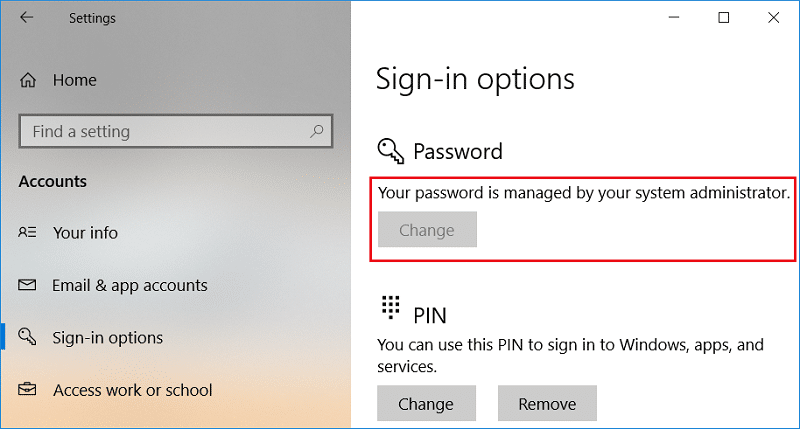
یکی از بهترین ویژگی های ویندوز 10 این است که به مدیر اجازه می دهد تا از تغییر رمز عبور حساب کاربری دیگر کاربران جلوگیری کند. با این حال، همچنان به مدیر اجازه می دهد رمز عبور حساب خود را تغییر، بازنشانی یا حذف کند. این ویژگی برای حسابهای مهمان یا حسابهای فرزند مفید است، به هر حال بدون اتلاف وقت، بیایید نحوه جلوگیری از تغییر رمز عبور کاربران در ویندوز 10 را با کمک آموزش فهرست شده در زیر ببینیم.
توجه: برای جلوگیری از تغییر رمز عبور سایر حسابهای کاربری، باید با حساب مدیر وارد شوید. شما همچنین می توانید این را فقط برای حساب های کاربری محلی و نه برای حساب های سرپرست اعمال کنید. کاربرانی که از حساب مایکروسافت استفاده می کنند همچنان می توانند رمز عبور خود را به صورت آنلاین در وب سایت مایکروسافت تغییر دهند.
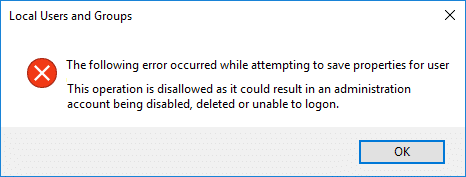
فهرست
مطمئن شوید که یک نقطه بازیابی را فقط در صورتی که مشکلی پیش بیاید ایجاد کنید.
1. Windows Key + R را فشار دهید سپس regedit را تایپ کنید و Enter را بزنید.

2. به کلید رجیستری زیر بروید:
HKEY_CURRENT_USER\Software\Microsoft\Windows\CurrentVersion\Policies
3. روی Policies کلیک راست کرده سپس New > DWORD (32-bit) Value را انتخاب کنید.
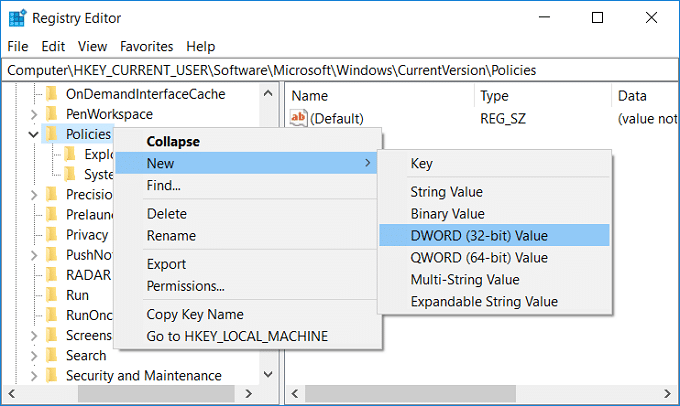
4. نام این DWORD جدید را DisableChangePassword بگذارید سپس روی آن دوبار کلیک کنید تا مقدار آن تغییر کند.
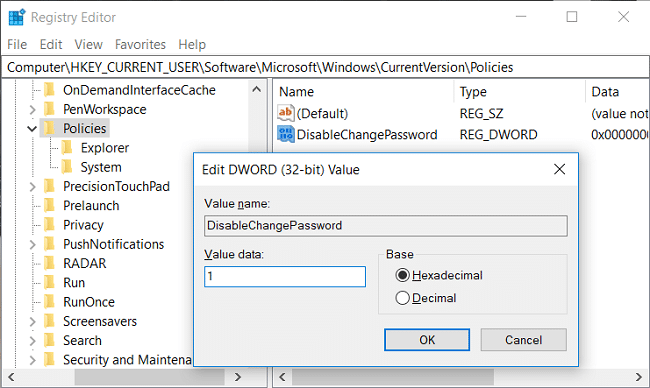
5. در فیلد داده مقدار 1 را تایپ کنید سپس Enter را بزنید یا OK کنید.
6. برای ذخیره تغییرات کامپیوتر خود را ریبوت کنید.
در نهایت، نحوه جلوگیری از تغییر رمز عبور کاربران در ویندوز 10 با استفاده از ویرایشگر رجیستری را یاد گرفتید، اگر بخواهید به روش بعدی ادامه دهید، تغییرات ایجاد شده توسط این روش را لغو می کند.
توجه: این روش فقط در Windows 10 Pro، Enterprise و Education Edition کار می کند.
1. Windows Key + R را فشار دهید سپس lusrmgr.msc را تایپ کنید و Enter را بزنید.

2. Local Users and Groups (Local) را گسترش دهید سپس Users را انتخاب کنید .

3. اکنون در پنجره سمت راست روی حساب کاربری که می خواهید از تغییر رمز عبور آن جلوگیری کنید کلیک راست کرده و Properties را انتخاب کنید.
4. علامت « کاربر نمیتواند رمز عبور را تغییر دهد » را علامت بزنید، سپس روی Apply و سپس تأیید کلیک کنید.
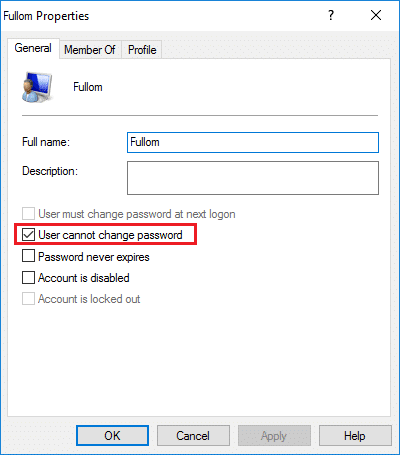
5. برای ذخیره تغییرات و نحوه جلوگیری از تغییر رمز عبور کاربران در ویندوز 10، رایانه شخصی خود را مجددا راه اندازی کنید .
1. Command Prompt را باز کنید. کاربر می تواند این مرحله را با جستجوی 'cmd' انجام دهد و سپس Enter را فشار دهد.

2. دستور زیر را در cmd تایپ کنید و Enter را بزنید.
کاربران شبکه

3. دستور بالا لیستی از حساب های کاربری موجود در رایانه شخصی را به شما نشان می دهد.
4. حال برای جلوگیری از تغییر رمز عبور کاربر دستور زیر را تایپ کنید:
user_name /PasswordChg:No
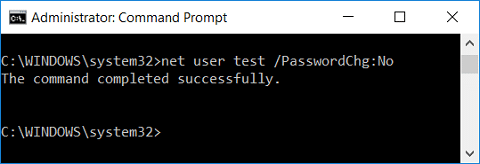
توجه: نام کاربری واقعی را جایگزین user_name کنید.
5. اگر در آینده می خواهید دوباره امتیاز تغییر رمز عبور را به کاربر بدهید از دستور زیر استفاده کنید:
user_name/PasswordChg: بله
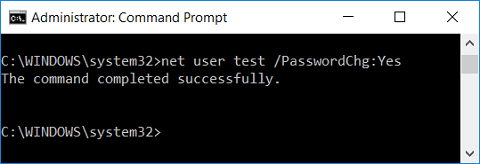
توجه: نام کاربری واقعی را جایگزین user_name کنید.
6. برای ذخیره تغییرات، کامپیوتر خود را مجددا راه اندازی کنید.
1. Windows Key + R را فشار دهید سپس gpedit.msc را تایپ کنید و Enter را بزنید.

2. به مسیر زیر بروید:
پیکربندی کاربر > قالب های اداری > سیستم > گزینه های Ctrl+Alt+Del
3. مطمئن شوید که Ctrl+Alt+Del Options را در پنجره سمت راست انتخاب کرده اید، روی Remove change password دوبار کلیک کنید .
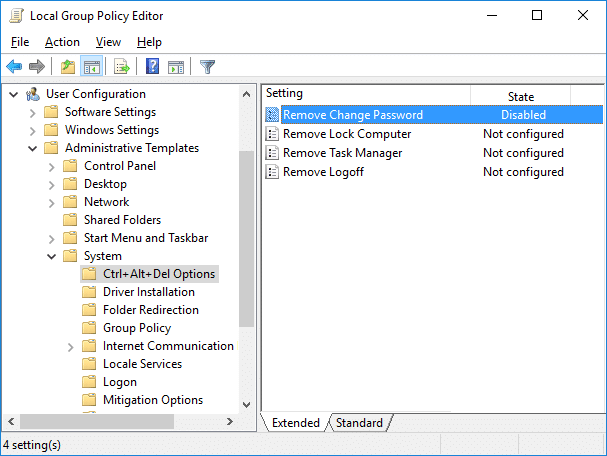
4. کادر Enabled را علامت بزنید سپس روی Apply و سپس OK کلیک کنید.
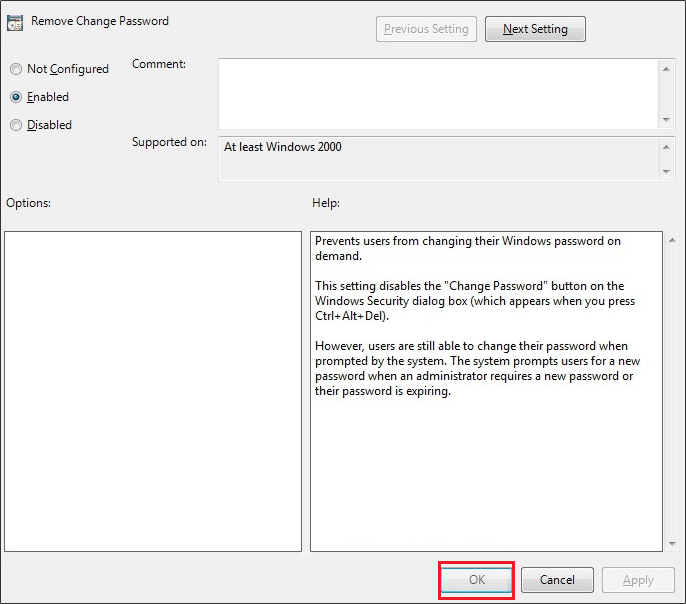
این تنظیم خط مشی از تغییر پسورد ویندوز کاربران در صورت تقاضا جلوگیری می کند. اگر این تنظیم خطمشی را فعال کنید، با فشار دادن Ctrl+Alt+Del، دکمه «تغییر رمز عبور» در کادر محاورهای امنیت ویندوز ظاهر نمیشود. با این حال، کاربران همچنان می توانند پس از درخواست سیستم، رمز عبور خود را تغییر دهند. هنگامی که مدیر نیاز به رمز عبور جدید دارد یا رمز عبور آنها منقضی می شود، سیستم از کاربران می خواهد رمز عبور جدیدی را وارد کنند.
5. برای ذخیره تغییرات کامپیوتر خود را مجددا راه اندازی کنید.
توصیه شده:
شما با موفقیت یاد گرفتید که چگونه از تغییر رمز عبور کاربران در ویندوز 10 جلوگیری کنید، اما اگر هنوز در مورد این آموزش سوالی دارید، در بخش نظرات از آنها بپرسید.
طراحی یکی از هیجان انگیزترین کارهایی است که می توانید با iPad انجام دهید. با این حال، شما به یک برنامه برای کمک به ترسیم نیاز دارید. اکثر برنامه های طراحی موجود بر روی a کار می کنند
اکثر مردم از Apple Notes برای نوشتن و همگام سازی یادداشت ها در iCloud استفاده می کنند. این برنامه نه تنها دسترسی شما به یادداشت ها را از دستگاه های مختلف اپل ساده می کند، بلکه باعث می شود
اسلایدهای Google بهترین مکان برای تهیه قالب های رایگان برای قالب بندی و ایجاد ارائه است. رایگان برای کاربران Gmail و بخشی از G-Suite، می توانید انتخاب کنید
اگر از TikToker پرشور هستید و مرتباً برای حفظ تعامل با مخاطبان خود پست میگذارید، احتمالاً از بخش پیشنویسها (یا Creator) استفاده میکنید.
اگر نمی توانید به یک دوست در Roblox پیام دهید، ممکن است به دلایلی شما را بلاک کرده باشند. اما این عملکرد دقیقا چگونه کار می کند و آیا راه های دیگری نیز وجود دارد
اگر به دنبال بهترین فونت ها برای استفاده در دستگاه های MIUI خود هستید، شیائومی این کار را بسیار آسان کرده است. تنها کاری که باید انجام دهید این است که فونت مورد نظر خود را دانلود کنید، آن را ذخیره کنید
کارهای زیادی می توانید در تلگرام انجام دهید، مانند استفاده از استیکر یا عضویت در یکی از بهترین کانال های تلگرام. برای گسترش بیشتر عملکرد آن،
هنگامی که برای اولین بار یک حساب WhatsApp ایجاد می کنید، با استفاده از شماره تلفن موجود خود ثبت نام می کنید، که به شما امکان می دهد به لیست مخاطبین تلفن خود دسترسی پیدا کنید. با این حال، نه
تلگرام کاتالوگ بزرگی از استیکرهای رایگان را ارائه می دهد که می توانند به کتابخانه شما اضافه شوند. استیکرها در بسته هایی برای بیان حالات و احساسات مختلف آمده اند یا
وقتی میخواهید در مسنجر بدون موفقیت به کسی دسترسی پیدا کنید، یکی از دلایل احتمالی این است که مسدود شدهاید. درک خوشایند نیست،
Soundboard یک برنامه کامپیوتری است که به برنامه هایی مانند Discord در ایجاد جلوه های صوتی جالب کمک می کند. همچنین به شما این امکان را می دهد که صداهای مختلف را در آن آپلود کنید
وقتی میخواهید توجه هرچه بیشتر بیننده را به خود جلب کنید، باید از هر ابزار CapCut موجود استفاده کنید. همپوشانی ها به ساخت ویدیو کمک می کنند
در 14 نوامبر 2022 توسط استیو لارنر بهروزرسانی شد تا فرآیندهای Android/iOS فعلی را برای ایجاد Gmail بدون شماره تلفن منعکس کند. اگر می خواهید یک جدید ایجاد کنید
Spotify اشتراکگذاری لیستهای پخش را با خانواده و دوستانتان آسان کرده است – یک دکمه اشتراکگذاری درست در برنامه وجود دارد. همچنین، شما گزینه هایی برای انجام دادن دارید
آیتمهای مختلفی وجود دارد که باید در «افسانه زلدا: اشکهای پادشاهی» (TotK) ذخیره کنید. بسیاری از آنها برای به دست آوردن نیاز به پول دارند. را
کانالهای تلگرام میتوانند راهی عالی برای اطلاع از آخرین بهروزرسانیها در مورد سیاست، ورزش، تجارت یا هر موضوع دیگری باشد که مورد علاقه شماست. به عنوان یک کانال
استوری های اینستاگرام به روشی برای افزایش تعامل و ارائه محتوای پشت صحنه یا خودجوش به دنبال کنندگان تبدیل شده است. تا بحال
چه ایجاد یک محتوای سرگرم کننده با آهنگ مد روز TikTok یا یک قطعه تبلیغاتی که برند شما را به نمایش می گذارد، CapCut می تواند به شما کمک کند آن را به درستی انجام دهید.
اگر زمان زیادی را به صورت آنلاین سپری می کنید، به احتمال زیاد با حلقه کپچای انسانی Cloudflare مواجه شده اید. این اقدام امنیتی دلایل مختلفی دارد،
آمار و تجزیه و تحلیل اجزای مهم YouTube هستند. این پلتفرم چندین دستاورد، از جمله ویدیوهایی که بیشترین آنها را دارند، پیگیری می کند


















